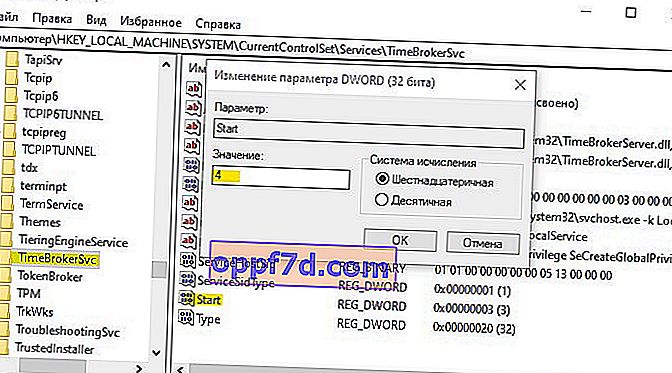Beim Öffnen des Task-Managers haben Sie sich gefragt, welche Art von Runtime Broker-Prozess ausgeführt wird. Warum überlastet es den Prozessor, den Speicher oder die Festplatte? Wie kann eine hohe Systemlast durch den Prozess RuntimeBroker.exe behoben werden? Lassen Sie uns alles zusammenfassen.
RuntimeBroker.exe ist Ihr Sicherheitsprozess und funktioniert nur, wenn Sie UWP-Apps starten, die Sie aus dem Windows 10 Microsoft Store herunterladen und installieren. Möglicherweise wird dieser Prozess im Task-Manager nicht angezeigt, wenn eine Anwendung nicht ausgeführt wird. Runtime Broker kann jedoch auch dann im Task-Manager verbleiben, wenn Sie die Anwendung geschlossen haben und sie nicht verwenden. Aus diesem Grund befinden sich möglicherweise viele Prozesse im Task-Manager, die ihre Funktion derzeit nicht ausführen und hauptsächlich Speicher laden. Runtime Broker ist kein Virus, sondern eine Systemdatei im System32-Verzeichnis. Dieser Prozess steuert den Zugriff auf die Windows-API und gewährleistet Ihre Sicherheit in Anwendungen. Runtime Broker überprüft alle Berechtigungen für den Anwendungszugriff auf die Kamera.Mikrofon und andere Sensoren.
Lassen Sie uns die Grundlagen dessen aufschlüsseln, was Sie zuerst tun sollten. Grundsätzlich lädt der Prozess RuntimeBroker.exe Ihren Prozessor, Speicher oder Ihre Festplatte aufgrund der Anwendungen selbst, die möglicherweise nicht ordnungsgemäß funktionieren oder aktualisiert werden. Wenn Anwendungen aktualisiert werden, müssen Sie bis zum Ende des Prozesses warten, und die Belastung Ihres Systems sollte abnehmen. In einer anderen Situation, wenn Ihre Anwendung nicht ausgeführt wird, funktioniert der Prozess unnötig. Starten Sie in diesem Fall Ihren PC neu oder öffnen Sie den Task-Manager und beenden Sie alle Runtime Broker-Prozesse. Entfernen Sie auch alle unnötigen Apps, die Sie nicht verwenden. Wenn Sie wissen, welche Anwendung den Runtime Broker-Prozess lädt, können Sie ihn einfach neu installieren, aktualisieren oder in den Parametern korrigieren. Auch die Belastung wird bemerkt,Wenn Apps Live-Kacheln auf dem Startmenü-Startbildschirm verwenden, deaktivieren Sie Live-Kacheln.
Am Ende sollten Sie Folgendes tun:
- Warten Sie bis zum Ende des Anwendungsupdates.
- Beenden Sie alle Runtime Broker-Prozesse im Task-Manager.
- Aktualisieren oder installieren Sie die App neu.
- Deaktivieren Sie Live-Kacheln auf dem Startbildschirm.
- Entfernen Sie unnötige Anwendungen.
- Aktualisieren Sie Windows 10 / 8.1 auf die neueste Version.
Wenn die oben genannten Methoden nicht geholfen haben, werden wir zu radikalen Methoden übergehen.
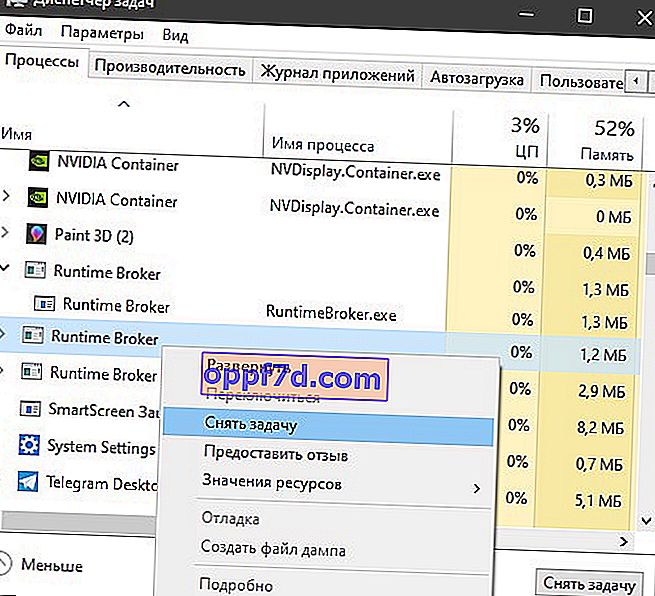
1. Deaktivieren Sie den Hintergrundmodus von Anwendungen
Das Deaktivieren der Hintergrundarbeit kann eine Lösung für das Problem sein, dass der RuntimeBroker-Prozess das System lädt. Deaktivieren Sie und prüfen Sie, ob diese Methode funktioniert. Gehen Sie zu Einstellungen> Datenschutz> Hintergrundanwendungen und deaktivieren Sie alle Anwendungen.
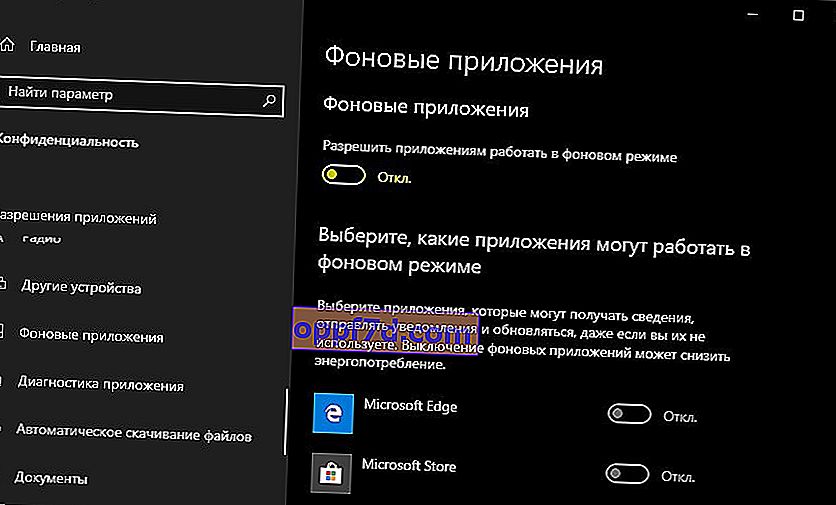
2. Deaktivieren Sie Benachrichtigungen
Benachrichtigungen können Ihr System belasten. Gehen Sie rechts zu Einstellungen> System> Benachrichtigungen und Aktionen> und ziehen Sie den Schieberegler für alle Apps auf Aus . Dadurch werden alle Benachrichtigungen deaktiviert, die Windows 10 an Sie sendet.
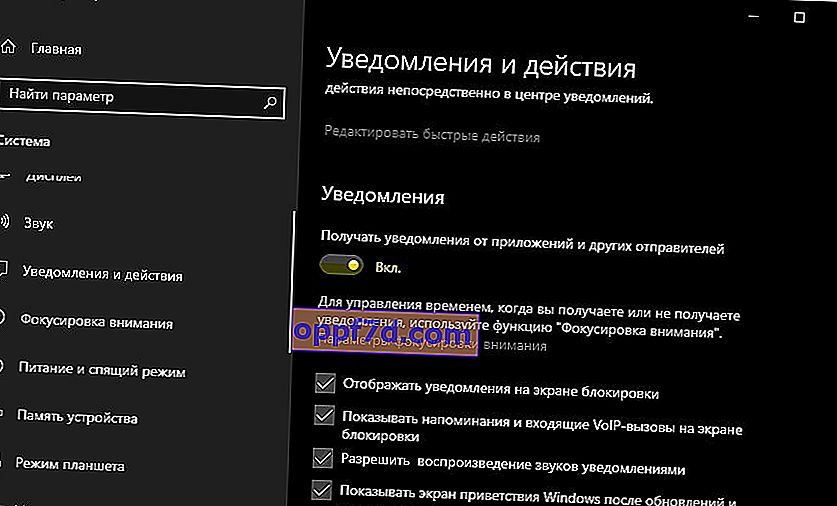
3. Deaktivieren Sie Runtime Broker über die Registrierung
Denken Sie daran, dass dies möglicherweise eine vorübergehende Lösung ist, da Sie beim Deaktivieren von Runtime Broker keine Anwendungen aus dem Windows Store starten, diesen Prozess jedoch nicht im Task-Manager haben, der Ihr System lädt.
Drücken Sie Win + R und geben Sie regedit ein , um den Registrierungseditor zu öffnen. Gehen Sie in der Registrierung den Pfad entlang:
HKEY_LOCAL_MACHINE\SYSTEM\CurrentControlSet\Services\TimeBrokerSvc- Suchen Sie Strat rechts , doppelklicken Sie darauf und setzen Sie den Wert auf 4 .
- Starten Sie Ihren PC neu.
4 für das Herunterfahren, 3 für manuell und 2 für automatisch.